通过备份文件方式来保障自己的重要数据安全不丢失!
数据丢失往往会带来严重的后果,该如何避免这种状况发生呢?定期备份文件,就是一个很不错的解决方案,有了备份在手,随时都可轻松还原。
![]() 哈喽哇~
哈喽哇~
您有没有遇到过这种情况?
电脑突然崩溃,重要文件瞬间消失
那一刻,您是否觉得世界都灰暗了?文件没了,工作白费了。
病毒攻击,所有数据被锁定
面对这样的场景,您是否感到无助?没有备份,一切努力付之东流。
误操作,重要文件被删除
那一刻的懊悔是否让您彻夜难眠?
这些情况都是我们生活和工作中常见的烦恼,但有一个简单的方法可以帮您避免:备份文件。拥有备份在手,就算遇到上述的状况,根本不用担心,只需轻松还原一下即可轻松恢复,无需面对数据丢失或损坏的糟糕情况。
那么我们该怎么执行文件备份任务呢?有人说复制粘贴,这是一种笨方法,虽然有效果,但是我们并不推荐,借助专门的备份工具才是明智的选择,不仅功能更全面,而且备份更方便。
一起来看看这2个不同的备份方法吧,您可以选择其中一种来备份自己的重要文件。
说到专业的备份工具,那就不得不提到傲梅轻松备份了。作为一个老牌的国产备份工具,已经更新迭代了十多年,各项备份功能都足够全面,拥有整洁直观的用户界面,不像国内其他品牌备份工具那样花哨,也没有内置广告与弹窗骚扰,正如同它的名称那样,致力于打造一个能够帮助用户更加轻松地备份数据的纯净工具。
如果您感兴趣的话,可以点击下方按钮进入下载中心下载安装傲梅轻松备份,然后跟着我们的演示教程一起看看怎么备份文件吧!
步骤1. 打开傲梅轻松备份,在主界面中点击“备份”>“文件备份”(如果您想要备份其他类型的数据,也可以根据自身实际情况来选择系统备份、磁盘备份或分区备份)。

步骤2. 单击“添加目录”或“添加文件”以选择您想要备份的文件夹或文件。

注意:轻松备份也是支持在备份时排除一些文件夹或指定后缀名的文件,并以此来过滤文件,您可以在选择完想要备份的源文件之后,点击其右侧的漏斗小图标以开启文件过滤窗口自定义您的过滤规则。
步骤3. 单击下方长条框以选择您想要将其备份到的目标路径。

步骤4. 点击左下角的“定时备份”,然后在计划任务窗口中点击“启用定时备份”,然后按照您的需求选择文件自动备份任务按照每天/每周/每月进行,设置完毕之后单击“确定”,然后返回备份任务界面点击“开始备份”>“添加定时备份任务并立即执行”即可创建文件自动备份任务并立即执行。

除了傲梅轻松备份之外,Windows系统也内置的有备份相关的实用程序,比如在备份文件方面,Windows就提供了一个名为文件历史记录的功能,可以帮助我们将文件备份到其他驱动器。
注意:文件历史记录可以应付一些简单的文件备份任务,它存在缺陷条件,比如备份目标路径只能选择外部硬盘或网络位置,不支持增量备份或差异备份,定时备份频率只能设置在一天内等。
文件历史记录是怎么备份文件的呢?操作方法还是比较简单的,按照下面的流程操作就可以了。
步骤1. 按Win+I打开Windows设置页面,点击“更新和安全”。
步骤2. 在更新和安全界面左侧选择“备份”选项卡,然后在使用文件历史记录进行备份区域点击“添加驱动器”以添加您连接好的外部硬盘驱动器。
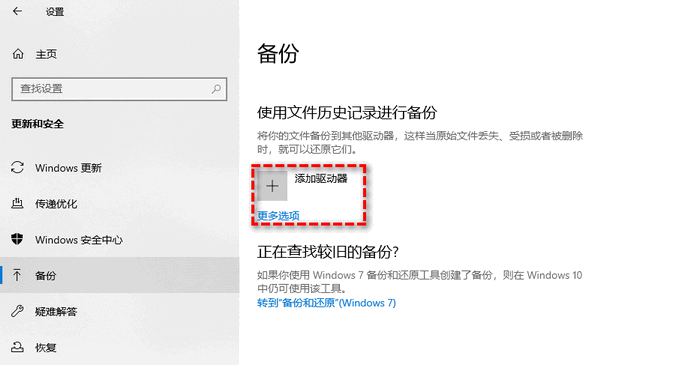
步骤3. 添加完驱动器之后,点击“更多选项”,然后在备份选项页面中您可以根据您的需求进行一些设置,一般来说备份的时间间隔默认为1小时,如果您觉得时间不妥的话,可以点击“备份我的文件夹”下方的下拉菜单,自行选择文件自动备份时间间隔(10分钟~每天)。设置完毕之后单击“立即备份”按钮开始执行初次备份任务,之后将按照您设定的时间间隔执行文件夹自动备份任务。
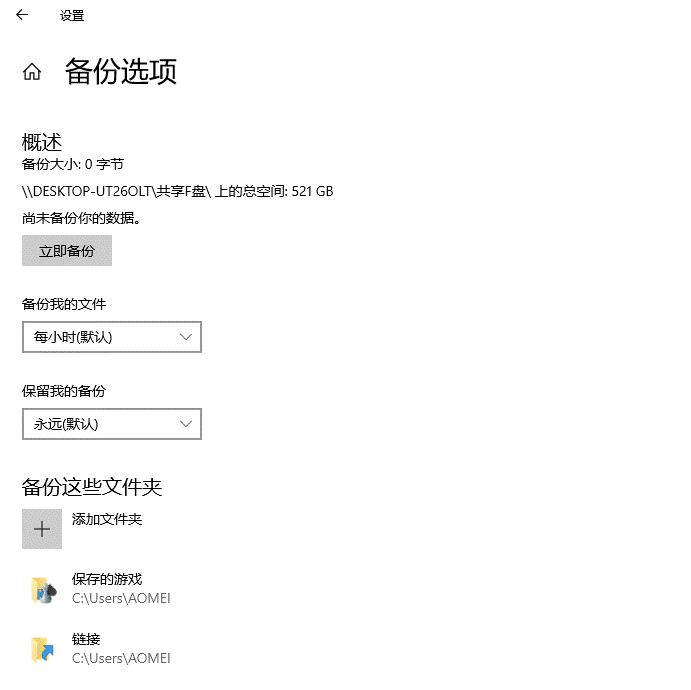
好了朋友们,本文到这里就告一段落了![]()
备份文件不仅是对重要文件的保护,更是对自己生活的一种保障。未雨绸缪,有备才能无患,让备份成为习惯,从此远离数据丢失的烦恼!
傲梅轻松备份除了备份功能强之外,其实还集成了许多实用的功能,比如同步文件到指定位置、系统迁移到新硬盘、大小硬盘对拷、制作启动U盘、彻底擦除磁盘数据、创建恢复环境等,赶紧下载安装,亲自尝试一下吧!